Êtes-vous fatigué de devoir ouvrir des programmes de texte externes à chaque fois que vous devez enregistrer quelques notes? Vous pouvez désormais ajouter un bloc-notes «intégré» à Google Chrome avec l'extension Chromepad.
Installation
Vous serez invité avec la fenêtre de message suivante vous demandant de confirmer l'installation de l'extension. Cliquez sur "Installer" pour terminer l'ajout de Chromepad à Google Chrome…
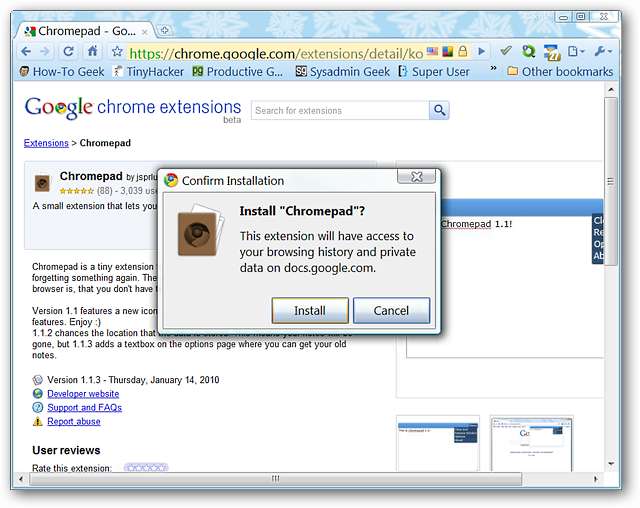
Une fois l'installation terminée, vous verrez ce message s'afficher avec votre nouveau «bouton de la barre d'outils».
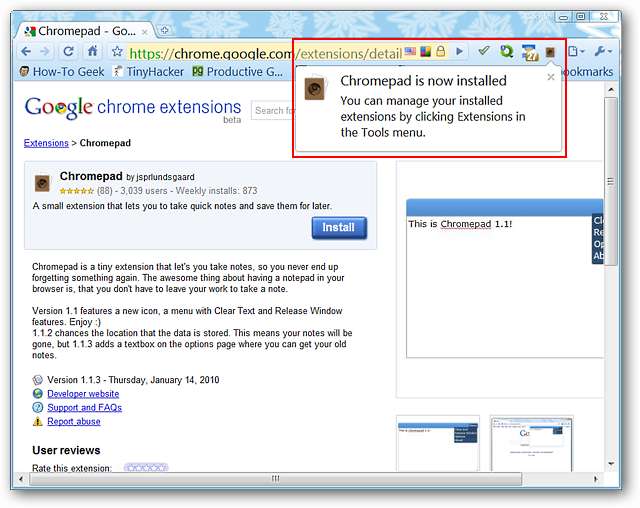
Options
Vous pouvez utiliser l'une des trois méthodes pour accéder aux options du Chromepad. La première consiste à cliquer avec le bouton droit de la souris sur «Icône de la barre d'outils», la seconde à utiliser la «Page des extensions Chrome» et la troisième à utiliser le menu de la fenêtre déroulante elle-même.

Voici à quoi ressemble actuellement la «page d'options». Le principal domaine d'intérêt est la «Zone de texte LocalStorage»…

Si vous avez eu des notes d'une ancienne version de l'extension «disparaître» lorsque vous mettez à jour vers la dernière version, elles seront trouvées ici. Vous pouvez les «rajouter» dans la fenêtre déroulante. Voici un exemple de l'une de nos installations portables lorsque nous avons mis à jour vers la dernière version…
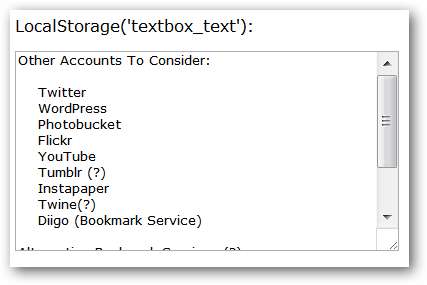
Chromepad en action
Lorsque vous cliquez sur le bouton "Chromepad Toolbar Button", vous verrez une petite fenêtre de texte déroulante comme celle-ci. Il y a aussi un petit menu très utile inclus.
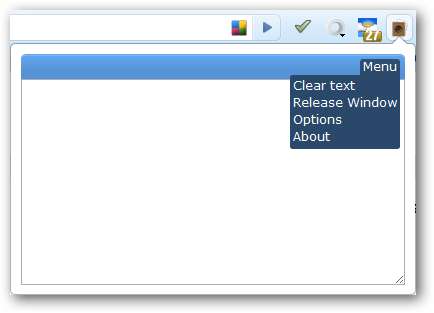
Si vous avez besoin de redimensionner la fenêtre tout en ajoutant des notes, vous pouvez le faire facilement en utilisant la «poignée d'extension» dans le coin inférieur droit de la fenêtre de texte.
Remarque: la fenêtre déroulante reviendra à la taille par défaut indiquée ci-dessus lorsqu'elle sera fermée, puis rouverte.
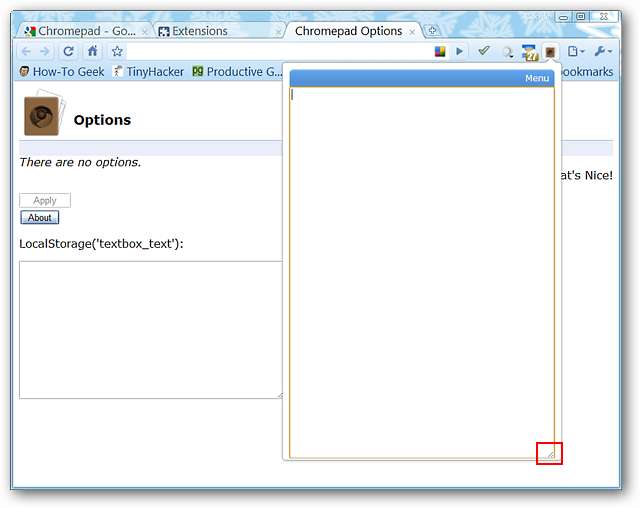
Pour le moment, vous ne pouvez pas sélectionner une police par défaut pour le texte, votre texte peut donc apparaître légèrement différent en fonction des paramètres de police de votre navigateur. Comme vous pouvez le voir, les notes que nous avons tapées pour notre exemple sont très jolies. Ce qui est encore mieux, c'est que vos notes sont enregistrées pour la prochaine fois (après le redémarrage de votre navigateur)… ouvrez simplement la fenêtre de texte et recommencez là où vous vous étiez arrêté.
Remarque: vous ne pourrez pas ajouter d'images aux notes.

Si vous préférez, vous pouvez même détacher la fenêtre déroulante du navigateur… certainement une bonne idée.
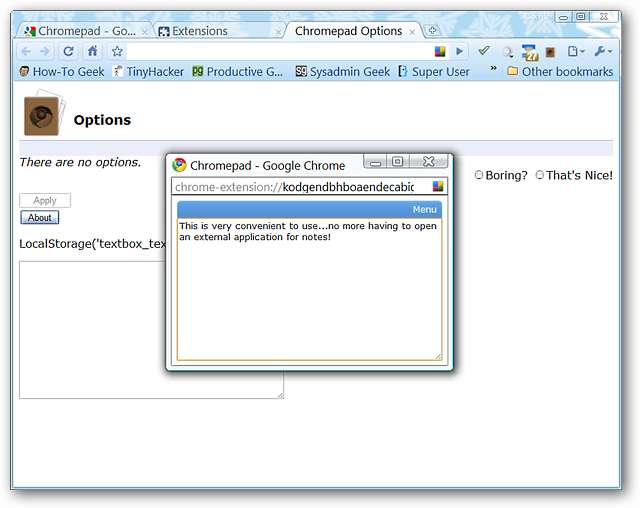
Conclusion
Chromepad est une extension extrêmement utile (et fortement recommandée) pour Google Chrome pour vous aider à garder une trace des notes que vous collectez tout au long de la journée.
Liens
Téléchargez l'extension Chromepad (Extensions Google Chrome)







